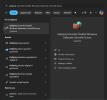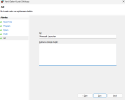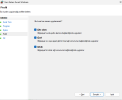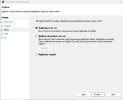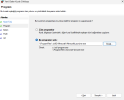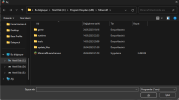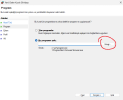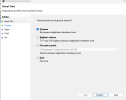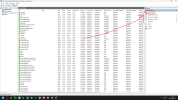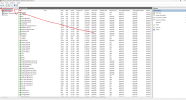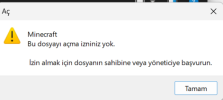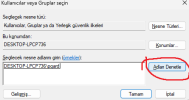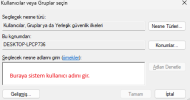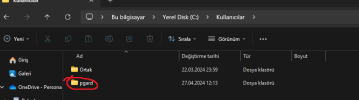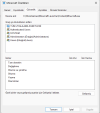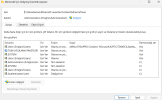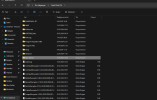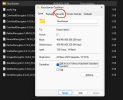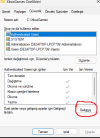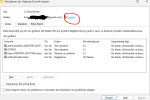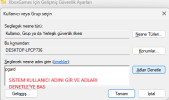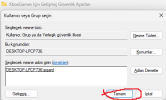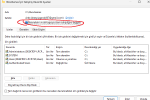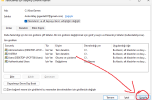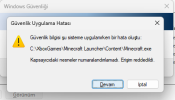"Gelişmiş Güvenlik Özellikli Windows Defender Güvenlik Duvarı"nı aç, gelişmiş yaz altta direkt çıkıyor.
Önce Minecraft Launcher oralarda ekli mi değil mi diye kontrol et, değil ise Sonra eklediğim fotoğraftki kırmızı ile içine aldığım "Gelen Kuralları"na git. İşaretlediğim kutucuktaki "Yeni Kural..." seç. Hiçbir şeyi ellemeden "Sonraki >" yap, "göz at..." seç. Oradan bilgisayarında Minecraft dosyasını yüklediğin bölümü bul ve ''minecraftlauncer.exe"yi seç. "Sonraki >" bas, tekrar aynı şekilde, tekrar. Ad bölümüne istediğini yaz, açıklama boş kalsın. Aynı işlemleri "Giden Kuralları kısmını seçerek uygula ve bitirdikten sonra bilgisayarını yeniden başlat. Yabancı bir forumdan görerek yazdım, uygulayanlarda düzelmiş umarım sende de düzelir.
İlk öncelikle Minecraft'ın yüklü olduğu orijinal dosyayı bul. Ben Launcher'ı Xbox'tan indirdim o yüzden Xbox dosyasında, siteden indirdiysen Program Files'ta olur büyük ihtimal. Launcher'ı bunları yapmadan önce dene açılıyor ise demek ki o orijinal EXE'dir, yaparkende o EXE'yi seç.